Hoe om onderskrifte by `n fliek by te voeg
Maak nie saak watter taal jy praat nie, almal geniet flieks. Die probleem is dat die meeste flieks nie die nodige begroting het om hulle in verskeie tale te vertaal nie, wat beteken dat jy waarskynlik nie die fliek kan verstaan nie, afhangende van waar jy is. Of jy ondertitels wil byvoeg by jou gunsteling flieks of die film op jou eie moet ondertitel. Om `n fliek te vertaal, is nie baie moeilik nie, maar dit neem tyd en geduld.
conținut
Hierdie artikel sal verduidelik hoe om onderskrifte by `n fliek wat nie hulle bevat nie, by te voeg. As jy moet leer om dit te aktiveer terwyl jy na `n fliek kyk, kliek hier
stappe
Metode 1
Laai nuwe ondertitels af

1
U moet weet dat u slegs ondertitels by `n fliek deur `n rekenaar kan byvoeg. As u DVD nie die onderskrifte het wat u benodig nie, óf in "Instellings" of "Taal" in die DVD-kieslys, kan u dit nie byvoeg sonder die toepaslike sagteware en toerusting nie. DVD`s word beskerm en u kan dit nie herskryf nie, en u DVD-speler sal nie `n nuwe taal kan byvoeg nie. Jou rekenaar is egter heeltemal anders, en kan nuwe ondertitels by flieks voeg.
- As jy `n DVD-speler gebruik, probeer om die "titels" of "ondertitel" -toetse op die DVD-afstandsbediening te druk.

2
Vind die film wat jy wil ondertitelen op jou rekenaar en stoor dit in `n ander lêer. Vind die gids of filmlêer in die Windows Finder of Explorer. Waarskynlik, die lêer het een van die volgende formate: .mov, .avi of .mp4. As jy met geluk hardloop, sal jy nie die formaat van die fliek moet aanpas nie, maar jy moet dit koppel met die ondertitellêer. Subtitle lêers eindig gewoonlik in .SRT, en is bloot die woorde en die tyd wat elke titel tydens die film moet oordra.

3
Soek aanlyn vir "die naam van jou fliek + die woord ondertitels + die taal" wat jy die korrekte lêer wil vind. Gebruik jou voorkeurblaaier en kyk vir die onderskrifte in jou taal. As jy byvoorbeeld die ondertitels in Indonesies wil hê vir die fliek X-Men: Eerste Generasie, kan jy soek vir "X-Men: eerste generasie ondertitels in Indonesies". Die eerste resultaat wat in jou blaaier verskyn, kan redelik goed wees, aangesien hierdie lêers nie groot is nie, is die kanse dat hulle `n virus bevat, baie klein.

4
Vind die onderskrifte wat jy wil hê en laai die ".SRT" lêer af. Laai die SRT-lêer af. van webwerwe soos inskrywings, flieksubtitles of YiFiSubtitles. Maak seker dat jy pop-upvensters vermy en slegs lêers aflaai wat eindig in .SRT of .SUB. As jy op een plek onveilig voel, gaan uit en vind `n ander.

5
Hernoem die onderskriflêer om dieselfde te wees as die titel van die fliek. As jou film BestMovieEver.AVI is, moet jy die naam van die ondertitellêer as BestMovieEver.SRT tik. Vind die lêer wat jy afgelaai het (dit kan in die "Downloads" gids wees) en maak seker dat jy dit behoorlik hernoem. Die .SRT-lêer moet dieselfde naam hê as die lêer in jou fliek.

6
Plaas die lêer .SRT in dieselfde gids as die fliek. Skep `n nuwe gids vir jou fliek as jy dit nog nie gedoen het nie. Stoor die .SRT-lêer in dieselfde gids as die fliek. Dit sal outomaties beide lêers in die meeste spelers koppel.

7
Voeg lêers bySRT na flieks wat jy op YouTube oplaai deur op "Subtitles" te klik terwyl jy die fliek oplaai. Nadat u op "Subtitles" gekliek het, klik op "Subtitle Track" en soek vir u .SRT-lêer. Maak seker dat jy die "Subtitle Track" opsie geaktiveer het en nie "Transcript." Klik op die "CC" knoppie wanneer jy jou video kyk om die onderskrifte te aktiveer.
Metode 2
Skep jou eie onderskrifte (drie opsies)

1
Verstaan die doel van onderskrif. Ondertitels is vertalings, en enigeen wat Google Translate gebruik het, kan eis dat die vertalings `n kuns sowel as enige ander wetenskap is. As jy `n spesifieke toneel ondertiteld, moet jy vir elke lyn van die dialoog sekere dinge in ag neem:
- Wat is die doel van die dialoog? Ongeag die woorde wat hulle gebruik, wat is die gevoel wat die karakter probeer oordra? Dit is die eerste beginsel wat u moet volg wanneer u vertaal.
- Hoe maak onderskrifte ooreen met die tyd wat die karakter praat? Sommige skrywers sal gelyktydig `n paar reëls van dialoog toon, begin `n bietjie voor en eindig `n bietjie nadat die karakter gepraat het om kykers die geleentheid te gee om alles te lees.
- Hoe om hang- en taalfigure te hanteer? Gewoonlik word dit nie letterlik vertaal nie, dus moet jy dit vervang met slang of figure wat in jou moedertaal gebruik word. Dit vereis egter dat u die betekenis van vreemde jargon en uitdrukkings moet soek.

2
Gebruik `n webwerf om onderskrifte te skep, sodat jy ondertitels effektief kan byvoeg in enige film. Webwerwe soos DotSub, Amara en Universal Subtitler laat jou toe om die fliek te kyk terwyl jy die onderskrifte skryf, en skep `n .SRT-lêer wat jou film pas. Alhoewel die ondertiteling van webwerwe anders werk, volg hulle almal `n soortgelyke formaat:

3
Skep jou eie onderskrifte met Notepad. U kan die onderskrifte handmatig skryf as u wil, maar onthou dat die proses vinniger is as u `n program gebruik. Om dit te doen, maak `n teks editor soos Windows Notepad of Apple TextEdit (beide gratis en vooraf geïnstalleer), en maak seker dat jy die toepaslike formaat vir onderskrifte ken. Voordat jy begin, klik op "Stoor as" en noem dit "TuPelicula.SRT". Stel dan die kodering in op "ANSI" vir Engelse onderskrifte en "UTF-8" vir ander ondertitels as Engels. Skryf dan die onderskrifte. Elke deel van die dialoog sal sy eie lyn hê, en druk dan "Enter" na elkeen:

4
Skep onderskrifte in jou gunsteling rolprentredakteur om handel te vermy .SRT lêers. Met hierdie metode kan jy die onderskrifte sien as jy hulle byvoeg en hul posisie, kleur en lettertipe styl pas. Maak die lêer oop in jou gunsteling-filmredakteur, soos Premier, iMovie of Windows Movie Maker. Neem die filmlêer na jou tydlyn (die redigeerafdeling). Van hier af, klik op die "Titels" opsie in die spyskaart en kies die lettertipe styl wat jy die meeste hou. Skryf jou eie onderskrifte, plaas dit in die filmgebied van jou keuse en herhaal die proses.
wenke
- As jy soek na .SRT-lêers, moet jy een kies wat dieselfde naam as die fliek het. As dit nie dieselfde is nie, verander dit net nadat jy dit afgelaai het.
waarskuwings
- Moet nie .SRT-lêers aflaai wat nie dieselfde naam as die fliek het nie, of ten minste dieselfde lyk.
Deel op sosiale netwerke:
Verwante
 Hoe om `n geanimeerde film met Movie Maker te skep
Hoe om `n geanimeerde film met Movie Maker te skep Hoe om `n fliek kort te maak met Windows Movie Maker
Hoe om `n fliek kort te maak met Windows Movie Maker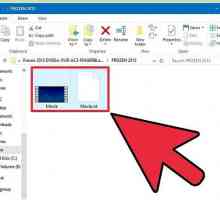 Hoe om onderskrifte by `n fliek of video by die VLC by te voeg
Hoe om onderskrifte by `n fliek of video by die VLC by te voeg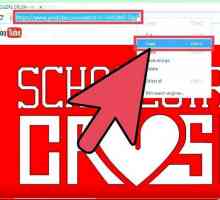 Hoe om die onderskrifte van YouTube-video`s af te laai
Hoe om die onderskrifte van YouTube-video`s af te laai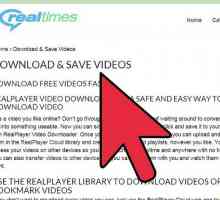 Hoe om `n fliek af te laai en dit op `n DVD te verbrand
Hoe om `n fliek af te laai en dit op `n DVD te verbrand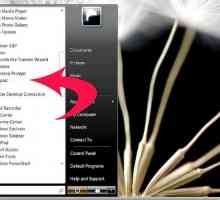 Hoe om onderskrifte vir YouTube te skryf
Hoe om onderskrifte vir YouTube te skryf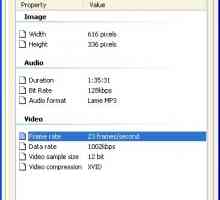 Hoe om onderskrifte by `n fliek by te voeg
Hoe om onderskrifte by `n fliek by te voeg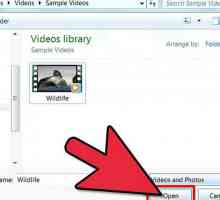 Hoe om krediete vir flieks te skep
Hoe om krediete vir flieks te skep Hoe om `n goeie fliek te kies om te kyk
Hoe om `n goeie fliek te kies om te kyk Hoe om Engels te leer om flieks te kyk
Hoe om Engels te leer om flieks te kyk Hoe om jou ouers te oortuig om jou `n fliek te laat sien
Hoe om jou ouers te oortuig om jou `n fliek te laat sien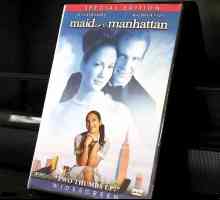 Hoe om `n fliek te kyk
Hoe om `n fliek te kyk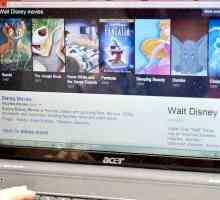 Hoe om op Disney-flieks op te volg
Hoe om op Disney-flieks op te volg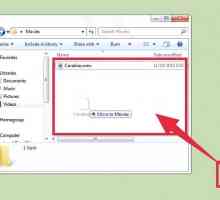 Hoe om onderskrifte in Windows Media Player te plaas
Hoe om onderskrifte in Windows Media Player te plaas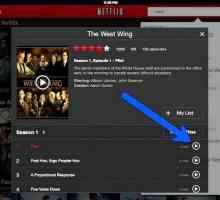 Hoe om onderskrifte op Netflix te plaas
Hoe om onderskrifte op Netflix te plaas Hoe om `n fliek te verbrand
Hoe om `n fliek te verbrand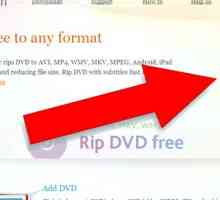 Hoe om `n DVD te rip
Hoe om `n DVD te rip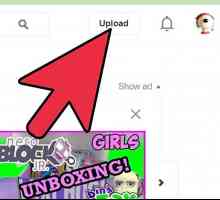 Hoe om onderskrifte by YouTube-video`s by te voeg
Hoe om onderskrifte by YouTube-video`s by te voeg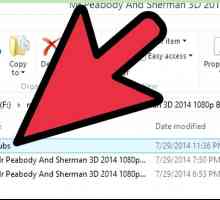 Hoe om onderskrifte by `n afgelaaide video by te voeg
Hoe om onderskrifte by `n afgelaaide video by te voeg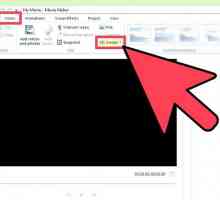 Hoe om teks by `n fliek in Windows Movie Maker by te voeg
Hoe om teks by `n fliek in Windows Movie Maker by te voeg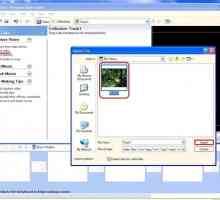 Hoe om onderskrifte by `n fliek in Windows Movie Maker by te voeg
Hoe om onderskrifte by `n fliek in Windows Movie Maker by te voeg
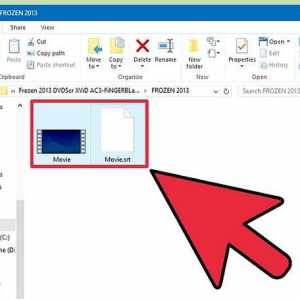 Hoe om onderskrifte by `n fliek of video by die VLC by te voeg
Hoe om onderskrifte by `n fliek of video by die VLC by te voeg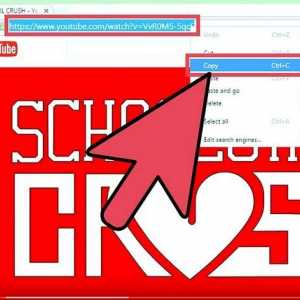 Hoe om die onderskrifte van YouTube-video`s af te laai
Hoe om die onderskrifte van YouTube-video`s af te laai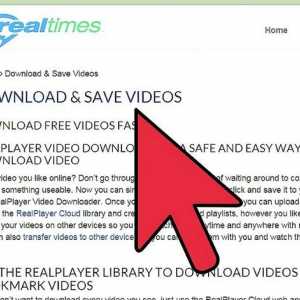 Hoe om `n fliek af te laai en dit op `n DVD te verbrand
Hoe om `n fliek af te laai en dit op `n DVD te verbrand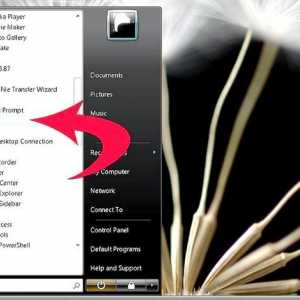 Hoe om onderskrifte vir YouTube te skryf
Hoe om onderskrifte vir YouTube te skryf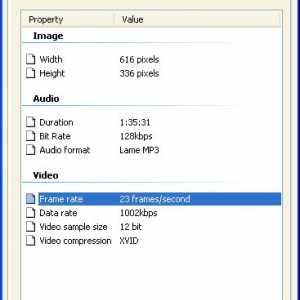 Hoe om onderskrifte by `n fliek by te voeg
Hoe om onderskrifte by `n fliek by te voeg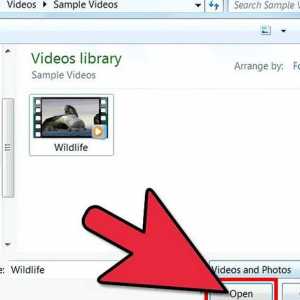 Hoe om krediete vir flieks te skep
Hoe om krediete vir flieks te skep Hoe om `n goeie fliek te kies om te kyk
Hoe om `n goeie fliek te kies om te kyk Hoe om jou ouers te oortuig om jou `n fliek te laat sien
Hoe om jou ouers te oortuig om jou `n fliek te laat sien